Come modificare l'autore del post in WordPress (5 semplici modi)
Pubblicato: 2022-10-04Stai cercando un modo per cambiare l'autore di un post in WordPress?
A volte potresti voler cambiare un post con un autore diverso da quello che lo ha caricato per primo. Puoi farlo senza utilizzare un account diverso o senza copiare e incollare il post.
In questo articolo, ti mostreremo alcuni degli scenari in cui potresti dover cambiare l'autore di un post di WordPress. Quindi ti mostreremo diversi modi per cambiare l'autore in un WordPress.
Perché potresti dover cambiare l'autore di un post WordPress?
Ci sono molte ragioni per cui potresti dover cambiare il nome di un autore sul tuo sito WordPress. Anche se non accade regolarmente, ci sono momenti in cui è essenziale.
La prima causa potrebbe essere che l'autore del post non è più con te. Questo è comune se hai un team di autori che lavora sul tuo sito. Se uno scrittore se ne va, potresti voler cambiare il nome dell'autore nei suoi post.
Un altro scenario è se il post è stato scritto per la prima volta da un ghostwriter che in seguito hai assunto per lavorare per te. Se in precedenza hai pubblicato il loro post con un nome diverso, potrebbe essere necessario aggiornarlo ora che l'autore originale lavora con te.
Quando uno scrittore sceglie di utilizzare un nome diverso, potrebbe essere necessario cambiare l'Autore del post. Ciò potrebbe essere dovuto a un cambio di nome o per qualsiasi altro motivo.
Detto questo, diamo un'occhiata a come modificare facilmente l'autore di un post in WordPress.
Come modificare l'autore del post in WordPress (5 semplici modi)
Ci sono vari motivi per cui potresti voler cambiare l'autore di un post in WordPress e ci sono diversi modi per farlo. Di seguito sono riportati alcuni dei semplici modi per cambiare l'autore di WordPress.
Cambia l'autore dall'editor dei blocchi
Se stai utilizzando l'editor di blocchi Gutenberg di WordPress, devi prima aprire il Post in cui desideri modificare il nome dell'autore. Quindi, assicurati che Post sia selezionato nella barra laterale di destra nella schermata di modifica del post.
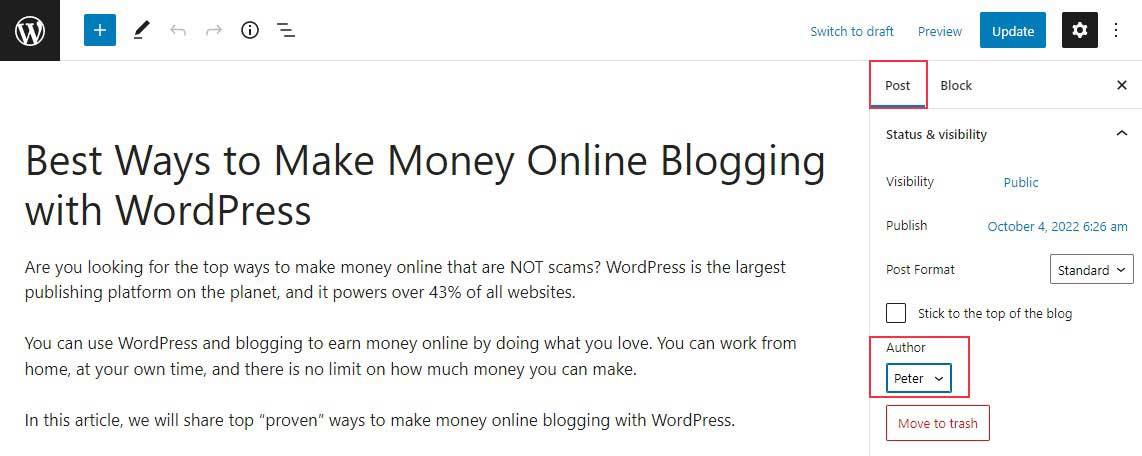
Quindi, nella sezione Stato e visibilità , trova Autore e vedrai un elenco di autori disponibili tra cui scegliere. Devi scegliere il nome del nuovo Autore dal menu a tendina.
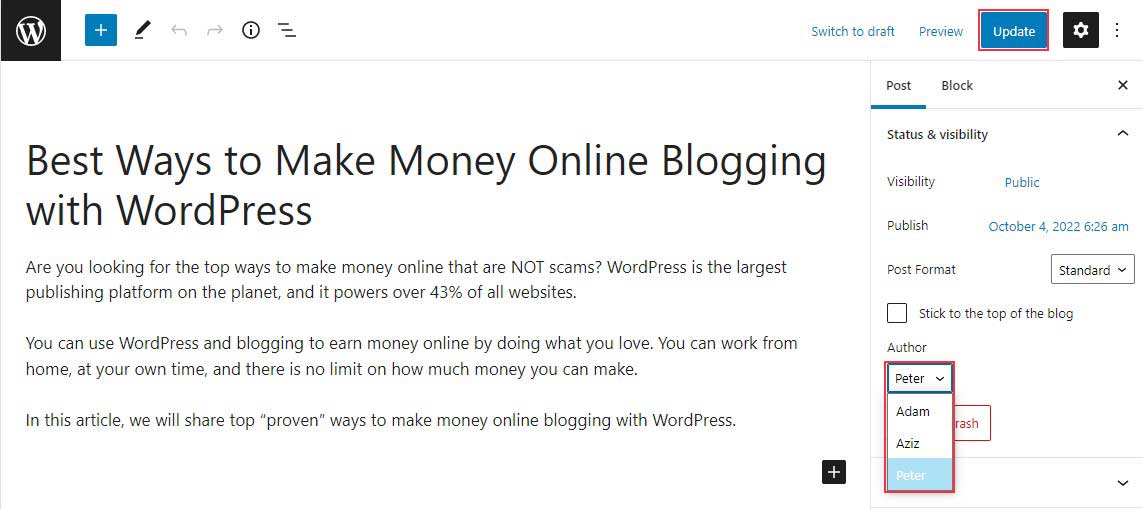
Successivamente, assicurati di fare clic su Aggiorna o Salva bozza per salvare le modifiche.
È tutto; hai cambiato con successo l'autore di un post nell'editor di blocchi di Gutenberg.
Cambia l'autore dall'editor classico
Se stai usando il classico editor di WordPress, vai al post in cui vuoi cambiare il nome dell'autore. Se hai appena aperto un blog WordPress, è improbabile che tu veda il pannello dell'autore nell'editor.
Per vedere l'opzione Autore, dovrai fare clic sul pulsante Opzioni schermo nell'angolo in alto a destra dello schermo. Questo darà un menu con varie opzioni che puoi mostrare o nascondere nella schermata di post-modifica.
Seleziona semplicemente la casella di controllo accanto all'opzione Autore .
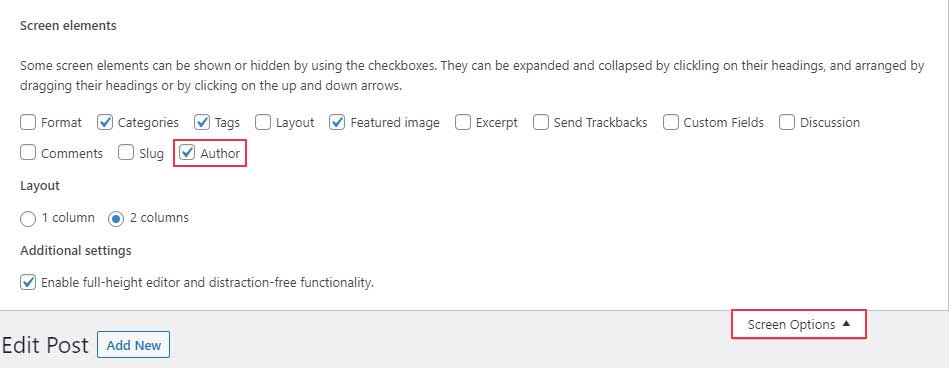
Ora, il pannello dell'autore dovrebbe essere visibile sullo schermo. Dopo aver fatto clic sul nome dell'autore attuale, apparirà un elenco di altri autori tra cui scegliere.
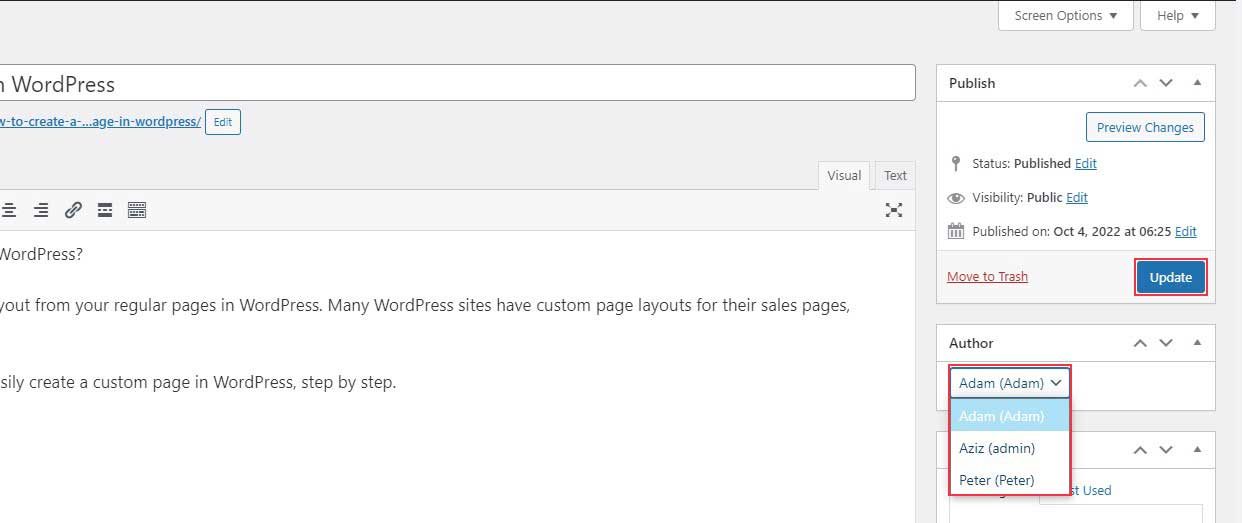
Dopo aver selezionato un nuovo autore, fare clic sul pulsante Aggiorna o Salva bozza per salvare le modifiche.
Congratulazioni! Hai cambiato con successo l'autore del post nell'editor classico.
Cambia l'autore da Modifica rapida
Puoi anche cambiare facilmente l'autore di un post dalla schermata Modifica rapida quando sfogli tutti i post dalla pagina Post »Tutti i post .
Innanzitutto, dovresti passare il mouse sul post che desideri modificare e dovrebbe apparire un menu. Ora fai clic sul collegamento Modifica rapida .
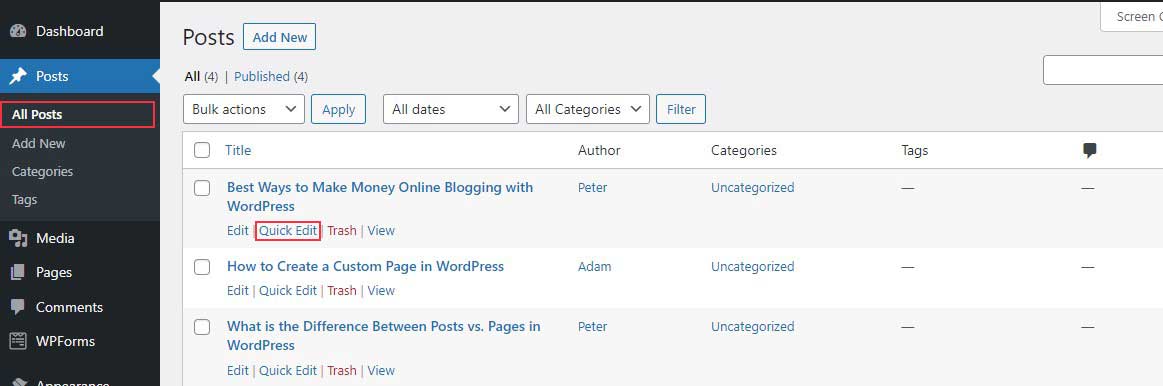
Ora, il metabox di modifica rapida sarà visibile. Quindi, fai clic sul nome dell'autore corrente e scegli un nuovo autore dall'elenco. Una volta selezionato, fai clic su Aggiorna per salvare le modifiche.
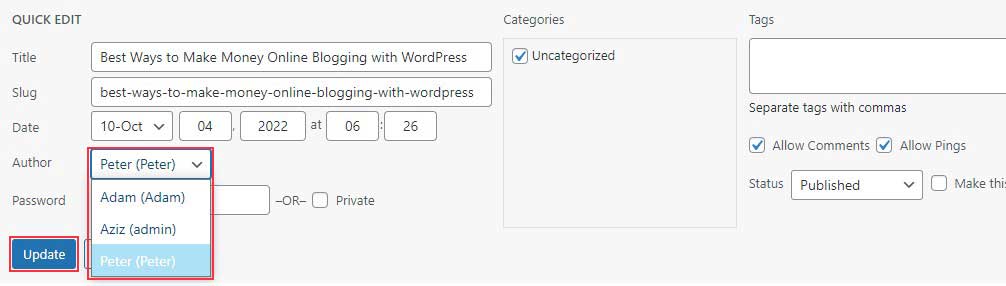
Questo è tutto! Hai cambiato con successo l'autore del post usando Quick Edit.
Cambia l'autore di più post di WordPress
La modifica dell'autore per vari post utilizzando i metodi sopra indicati richiederebbe molto tempo. Tuttavia, esiste un modo più rapido per modificare l'autore per più post di WordPress contemporaneamente.
Per aggiornare in blocco gli autori, vai prima alla pagina Post »Tutti i post. Verrà visualizzato un elenco di ogni post sul tuo sito Web WordPress.
WordPress, per impostazione predefinita, visualizza 20 post per pagina. Se vuoi vedere più post, vai su Opzioni schermo e regola il numero di post che vuoi vedere.
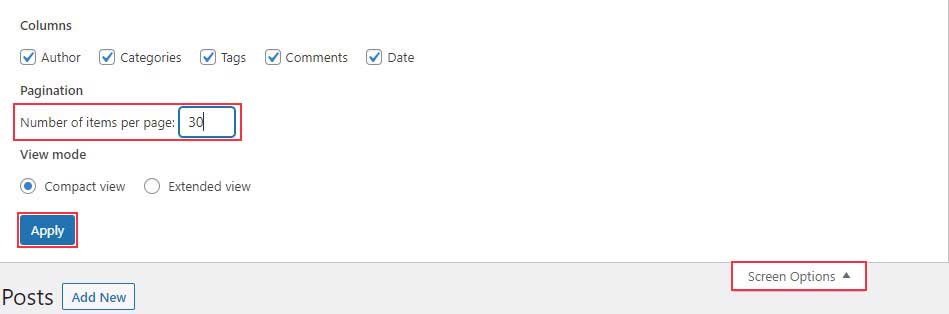
Quindi, seleziona i post in cui desideri modificare l'autore.

Dopo aver selezionato i post, seleziona Modifica dal menu a discesa Azioni in blocco e quindi fai clic sul pulsante Applica .
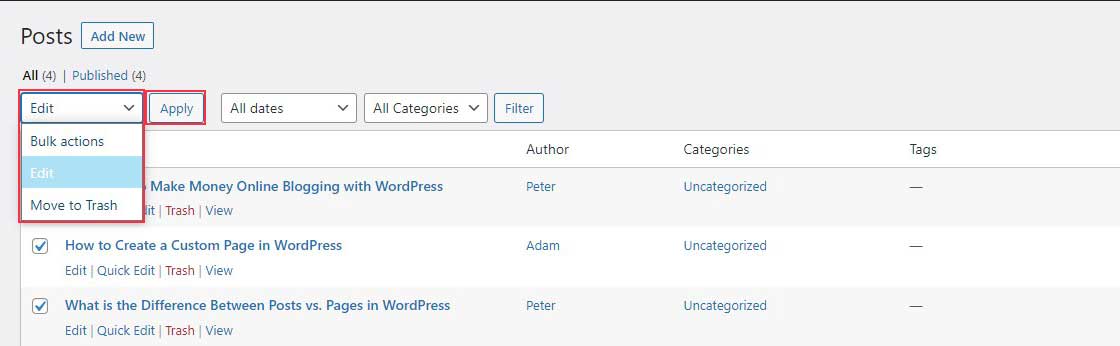
WordPress ora mostrerà il metabox Modifica in blocco. Fare clic sul menu a discesa accanto all'opzione Autore per selezionare il nuovo Autore.
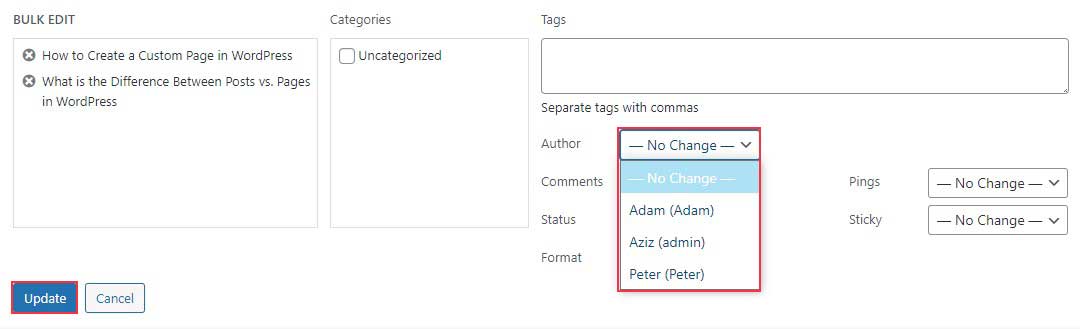
Non dimenticare di fare clic sul pulsante Aggiorna per salvare le modifiche.
Questo è tutto; hai cambiato con successo l'autore di molti post di WordPress senza doverli modificare singolarmente.
Nascondi o rimuovi un autore dai post di WordPress
A volte potresti non voler visualizzare affatto il nome dell'autore. Potresti essere l'unica persona che scrive per il tuo blog o potresti volere che i tuoi lettori si concentrino solo sui tuoi contenuti.
Esistono due modi per farlo: utilizzare i plug-in o modificare direttamente i file del tema. In questa guida utilizzeremo il metodo del plugin.
Innanzitutto, è necessario installare e attivare il plug-in WP Meta and Date Remover. Se non hai mai installato un plugin prima, consulta la nostra guida su come installare un plugin per WordPress.
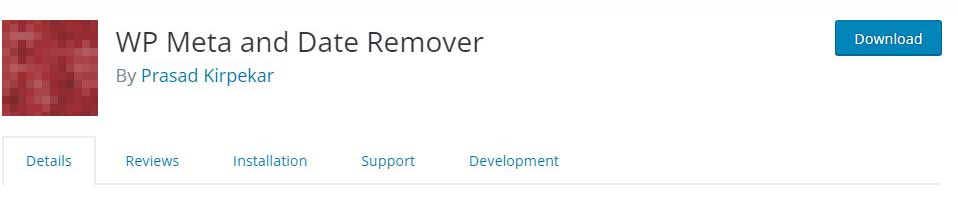
Una volta installato, vai su Impostazioni »WP Meta and Date Remover per aprire la pagina delle impostazioni del plug-in.
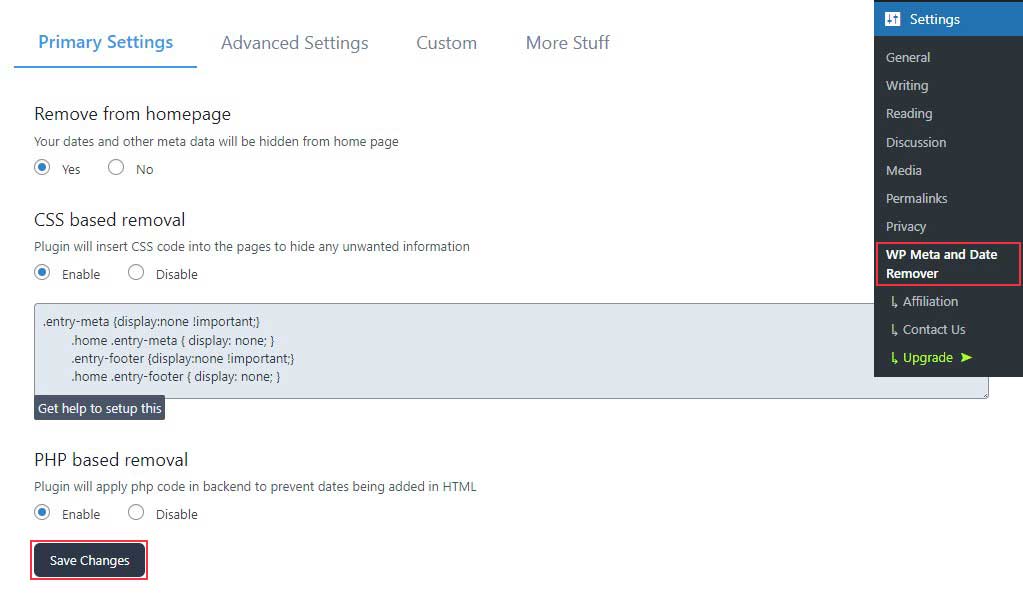
Qui puoi abilitare tutte le cose nella scheda Impostazioni primarie e fare clic sul pulsante Salva modifiche per salvare le modifiche.
Suggerimenti bonus: cambia autore in WordPress
Come aggiungere un nuovo autore in WordPress
Se vuoi assegnare un post esistente a un nuovo autore, l'autore deve esistere.
Per aggiungere un nuovo autore, vai su Utenti »Aggiungi nuovo dalla dashboard di WordPress.
Nella pagina successiva, devi inserire il nome utente e l'e-mail dell'autore che desideri creare. Quindi crea una password per quell'utente.
Quindi, fai clic sul menu a discesa Ruolo e seleziona Autore dall'elenco dei ruoli utente.
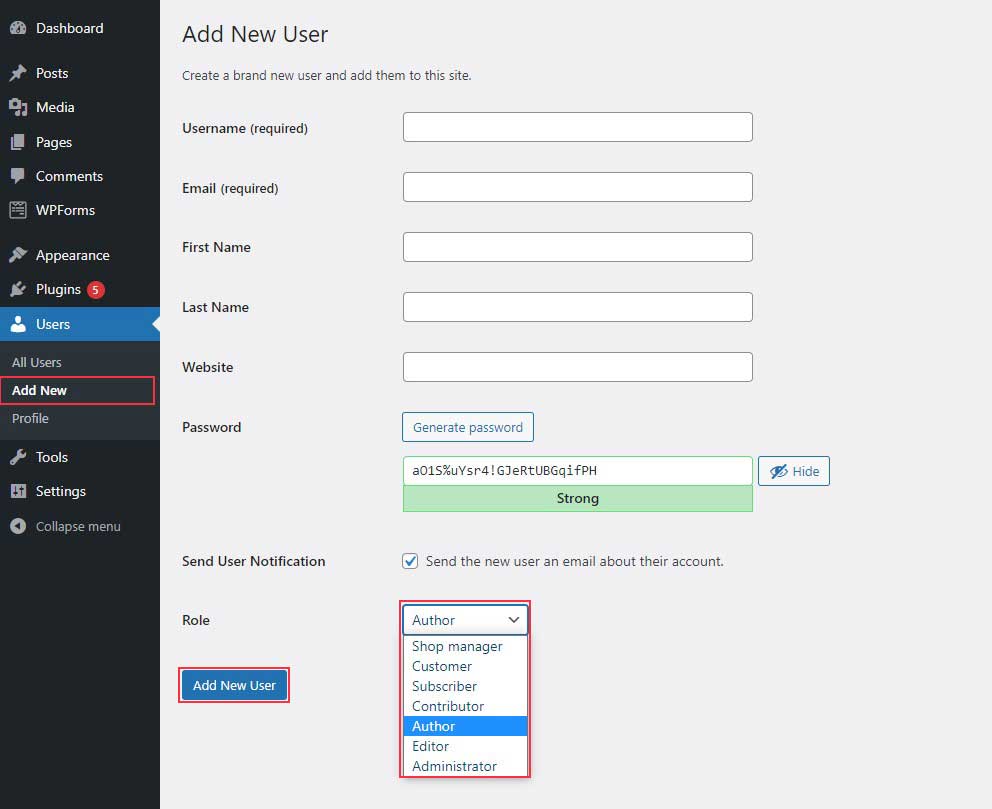
Una volta impostato tutto, fai clic sul pulsante Aggiungi nuovo utente per creare un nuovo autore per il tuo post sul blog.
I migliori plugin per la casella degli autori di WordPress
1. Casella dell'autore semplice
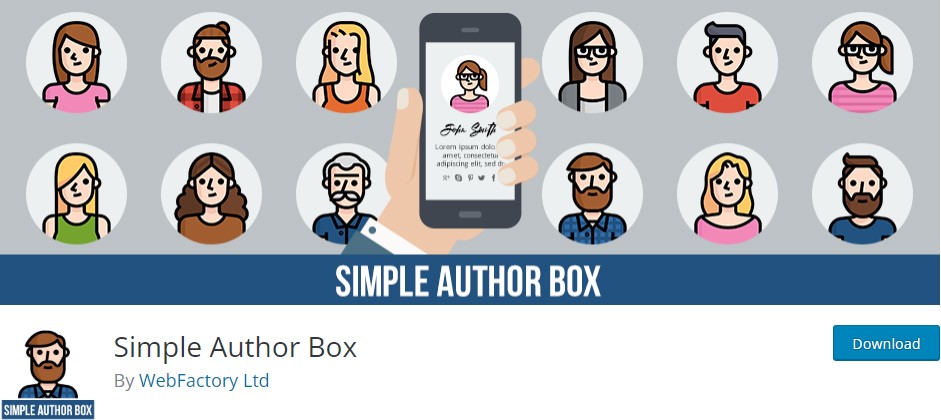
Simple Author Box inserisce una casella dell'autore in fondo a ogni post. Ti consente di includere il gravatar dell'autore, la biografia e, soprattutto, le icone dei social media. Ciò aumenta il profilo sui social media dell'autore e può aiutarlo ad attirare più visitatori.
2. Autore post WP
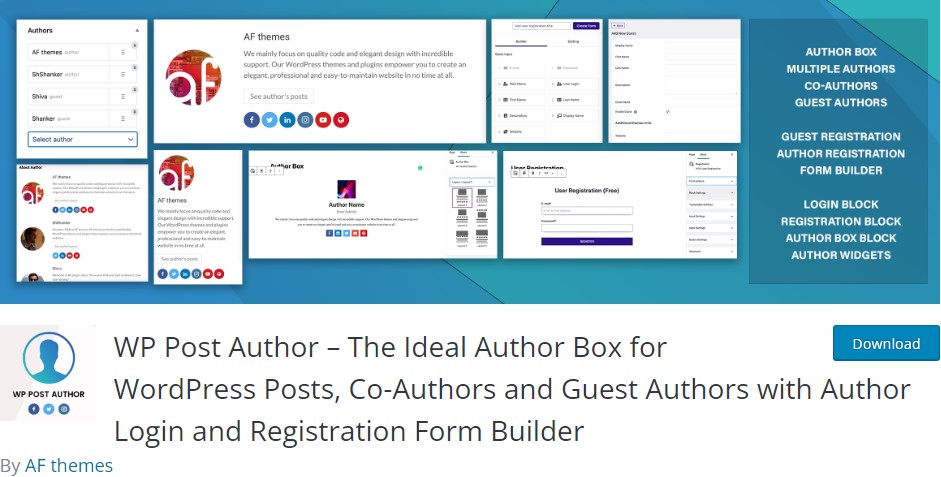
WP Post Author è un plug-in bio per autori facile da usare. Si integra perfettamente con il design e i contenuti del tuo sito.
Questo plugin mostrerà l'avatar dell'autore, il nome, il ruolo dell'azienda, una breve biografia e le icone dei social media.
Hai il controllo su quali aspetti della biografia dell'autore vengono visualizzati, nonché sull'allineamento del testo e dell'immagine dell'autore.
Per mostrare la biografia dell'autore nella barra laterale e in altre sezioni del tuo sito web, puoi utilizzare tre diversi widget e uno shortcode.
3. Scatola stellare
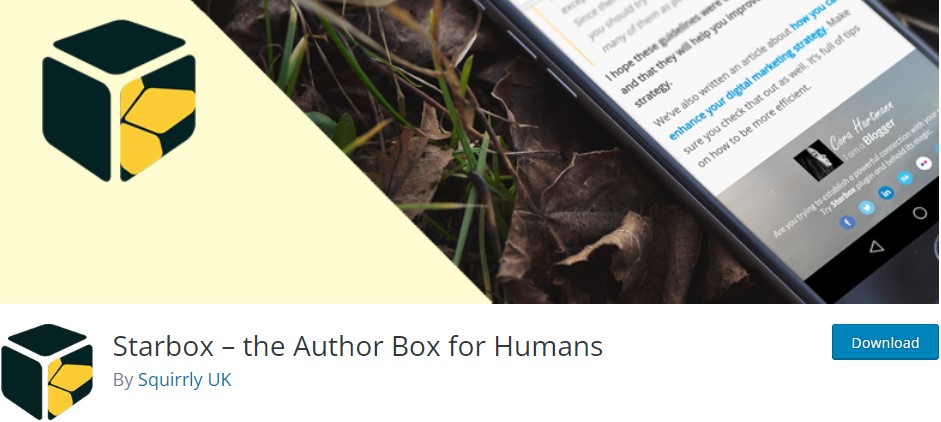
Starbox è un plug-in flessibile per la casella dell'autore. Ti consente di scegliere tra una vasta gamma di design per creare la casella dell'autore ideale per il tuo sito web. Puoi mettere la casella dell'autore nella parte inferiore o superiore del post. Inoltre, supporta le icone per la maggior parte dei principali social network.
Se hai un negozio online, questo plugin può funzionare con WooCommerce per visualizzare le biografie dei singoli autori.
Conclusione
La sezione dell'autore di WordPress ti consente di aggiungere e mostrare informazioni sull'autore di un post specifico. Se hai bisogno di modificare queste informazioni o l'autore, ti abbiamo mostrato cinque modi per farlo sul tuo sito Web WordPress.
La creazione di contenuti per il tuo sito web è fondamentale se vuoi far crescere la tua attività. Devi anche eseguire l'ottimizzazione dei motori di ricerca per classificare i tuoi contenuti nelle pagine dei risultati di ricerca. Abbiamo una guida completa sulla SEO di WordPress che ti aiuterà a classificare i tuoi contenuti.
Puoi anche controllare:
- Come risolvere il problema con la miniatura errata di Facebook in WordPress
- Disabilita i commenti in WordPress (6 semplici modi)
- Come consentire ai collaboratori di caricare immagini su WordPress
- Disabilita i feed RSS in WordPress
